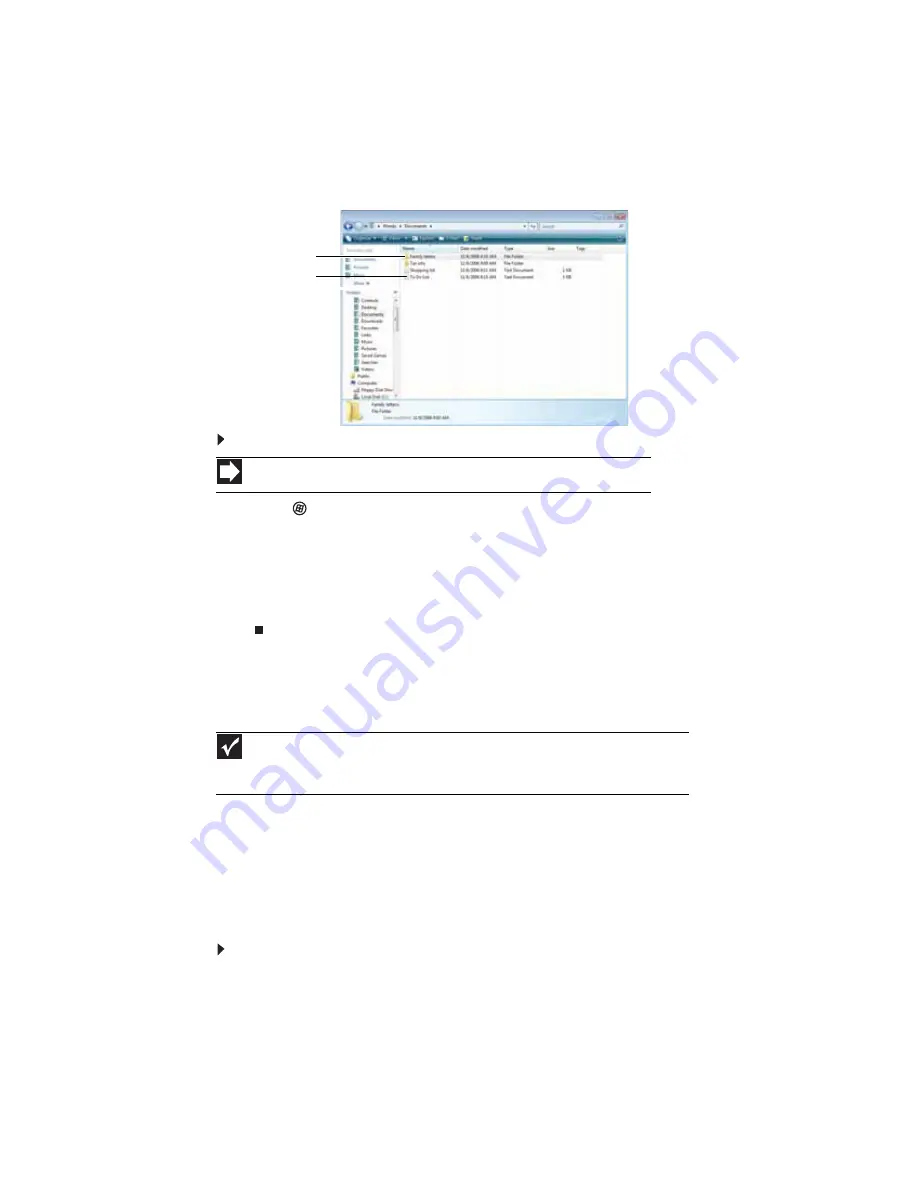
第
2
章
:
使用
Windows
10
创建文件夹
文件夹
与文件柜中的文件夹非常相像。它们可包含文件或其他文件夹。
文件
非常像您要在笔记本上保存的印刷文档
-
信件、表格和图片。事实上,笔记本上的所
有信息均存储在文件中。
如要创建文件夹:
1
单击
(
开始
),然后单击 “开始”菜单上的
计算机
。
2
双击拟用于存储新文件夹的驱动器。通常本地磁盘
(C:)
是硬盘驱动器。
3
如果您想在现有文件夹内创建新文件夹,请双击现有文件夹。
4
单击
组织
,然后单击
新文件夹
。新文件夹随之创建。
5
为该文件夹键入名称,然后按
E
NTER
。新文件夹名称出现在文件夹图标的旁边。
如需与重命名文件夹有关的信息,请参阅
第
18
页上的“快捷键”
。
复制与移动文件和文件夹
复制和移动文件时所需要的技能叫做
复制
、
剪切
和
粘贴
。
在
复制和粘贴
文件或文件夹时,您将文件或文件夹的
副本
放置在
Windows
剪贴板上
,剪贴
板临时存储它。然后,当您决定要将副本放置在哪个文件夹(
目的地
文件夹)后,您就可
以将它
粘贴
在那里。
当您
剪切和粘贴
文件或文件夹时,您将该文件或文件夹从其原来位置移走,然后将其放在
Windows
剪贴板上。当您已决定要将该文件或文件夹放置在何处时,就将它粘贴在那里。
如要复制文件或文件夹到另一个文件夹:
1
找到您要复制的文件或文件夹。如需详细信息,请参阅
第
9
页上的“查看驱动器”
和
第
12
页上的“搜索文件”
。
2
右键单击(按鼠标右键)要复制的文件或文件夹。桌面上随之出现弹出菜单。
3
单击弹出菜单上的
复制
。
快捷方式
单击文件
Ö
新建
Ö
文件夹
Ö
键入名称
重要提示
剪贴板存储您剪切或复制的任何信息,直到您再次剪切或复制为止。随后,剪贴板
仅包含新信息。因此,您可以将文件或文件夹的副本粘贴到一个以上的位置,但是,一旦
您复制或剪切了不同的文件或文件夹,则会将原来的文件或文件夹从剪贴板上删除。
文件夹
文件
Содержание MT6019c
Страница 1: ... 笔记本电脑 用户指南 ...
Страница 2: ......
Страница 6: ...目录 iv ...
Страница 7: ...第 1 章 1 获得帮助 使用 Gateway 网站 使用 帮助和支持 使用联机帮助 ...
Страница 11: ...第 2 章 5 使用 Windows 使用 Windows 桌面 使用文件和文件夹 搜索文件 使用 Tablet PC 使用文档 快捷键 ...
Страница 25: ...第 3 章 19 使用 Internet 和传真 了解 Internet 设置 Internet 帐户 使用 World Wide Web 使用电子邮件 使用 Windows 传真和扫描 发送传真 接收和查看传真 ...
Страница 35: ...第 4 章 29 播放和创建媒体文件 播放音乐和电影 创建音频文件和音乐库 创建音乐 CD 和视频 DVD 创建和复制数据光盘 使用 Windows 媒体中心 ...
Страница 47: ...第 5 章 41 笔记本联网 联网简介 以太网 蓝牙网络 ...
Страница 60: ...第 5 章 笔记本联网 54 ...
Страница 61: ...第 6 章 55 保护笔记本 硬件安全 数据安全 安全更新 安全旅行 ...
Страница 71: ...第 7 章 65 自定义 Windows 更改屏幕设置 更改系统声音 更改鼠标 触摸板或指针设备设置 添加和修改用户帐户 更改辅助功能设置 设置家长控制 ...
Страница 90: ...第 7 章 自定义 Windows 84 ...
Страница 91: ...第 8 章 85 维护笔记本 设置维护时间表 更新 Windows 使用 BigFix 管理硬盘空间 预定维护任务 从旧计算机上移动 ...
Страница 105: ......
Страница 106: ...8512305 MAN GW PTB USR GDE V CN R0 04 07 ...






























